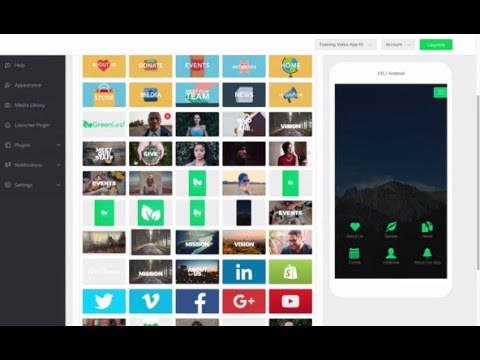विंडोज होम सर्वर सेटअप करना और उपयोग करना आसान है, इसलिए मूल कंप्यूटर ज्ञान वाले किसी भी व्यक्ति को अपना स्वयं का सर्वर संचालित कर सकते हैं। लेकिन क्या होगा यदि आप एक उन्नत उपयोगकर्ता हैं और विभिन्न प्रशासनिक कार्यों पर अधिक नियंत्रण चाहते हैं? उन्नत व्यवस्थापक कंसोल Addin आपको बिल्कुल यही देता है।
विंडोज होम सर्वर का उपयोग करना निश्चित रूप से आसान है - यहां तक कि शुरुआत कंप्यूटर गीक के लिए भी। हालांकि, वे एक चीज करते हैं, जो अंतिम उपयोगकर्ता को गलत चीज़ से गड़बड़ करने से बचाने के लिए उन्नत सर्वर फ़ंक्शंस को छुपाता है। उन्नत व्यवस्थापक कंसोल उन लोगों के लिए है जो उन्नत सर्वर सुविधाओं और उपयोगिताओं तक पहुंचने का एक आसान तरीका चाहते हैं। यह नेटवर्क पर किसी भी कंप्यूटर से, डब्ल्यूएचएस कंसोल से सीधे सर्वर मेनू में गहरे छिपे हुए नियंत्रणों तक आसान पहुंच प्रदान करता है।
नोट: यह एडिन उन उन्नत उपयोगकर्ताओं के लिए है जो सर्वर प्रशासन से परिचित हैं। यदि आप गलत सेटिंग्स को बदलना शुरू करते हैं तो आप अपने सर्वर को क्रैश कर सकते हैं। इसके अलावा हमें आपको बीटा में यह बताने की जरूरत है लेकिन निरंतर विकास में है।
उन्नत व्यवस्थापक कंसोल
सर्वर पर अपने साझा फ़ोल्डर्स पर ब्राउज़ करें और ऐड-इन्स फ़ोल्डर खोलें और WHSAdminInstaller.msi इंस्टॉलर (नीचे लिंक) की प्रतिलिपि बनाएँ।





निम्नलिखित स्थान उपलब्ध हैं …
- कंट्रोल पैनल
-
प्रिंटर और फैक्स
- प्रशासनिक उपकरण
-
प्रारंभ मेनू
- मेरा कंप्यूटर
-
रीसायकल बिन
- मेरे नेटवर्क की जगह
-
नेटवर्क कनेक्शन
- डेस्कटॉप दिखाओ
-
खोज
- सही कमाण्ड
-
विंडोज पावरशेल
- कार्य प्रबंधक
- पंजीकृत संपादक

उनमें से कुछ टूलबार के दाईं ओर स्थित ड्रॉपडाउन मेनू में सूचीबद्ध हैं।



एक बहुत अच्छा डेस्कटॉप दिखाओ सुविधा जो आपको सर्वर के डेस्कटॉप पर लाती है ताकि यदि आपको आवश्यकता हो तो आप सर्वर के भीतर आसानी से नेविगेट कर सकते हैं।




उन्नत व्यवस्थापक नियंत्रण v0.5.0 डाउनलोड करें
डेवलपर्स साइट देखें